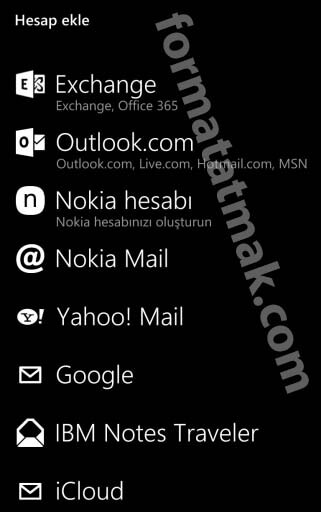Windows Phone 8 telefonlara mail hesabı nasıl eklenir bundan bahsetmek istiyorum. Özellikle Nokia Lumia kullananlar bu mail ayarları yapmalılar.
Ama öncelikle değinmek istediğim olay Microsoft hesabının oluşturulmasıdır. Eğer Windows Phone 8 işletim sistemine sahip bir telefona sahipseniz, telefonunun imkanlarından faydalanmak için Microsoft hesabı oluşturup, kayıt olmanız gerekiyor.
Peki NEDEN ?
Microsoft hesabı Windows Phone 8 işletim sistemli telefonlarda, tıpkı Apple veya Google gmail hesabı gibi kendi çatısı altındaki uygulamaları ve özellikleri kullanmanızı sağlıyor. Zaten çoğumuzun eski hotmail adresleri, msn adresleri mevcuttur. Bu yüzden pek sorun yaşayacağınızı zannetmiyorum. Windows Phone 8 işletim sistemli bir telefona sahipseniz WP Store’dan müzik, uygulama, oyun ve video indirebilirsiniz. Skydrive sayesinde dosyalarını yedekleyebilir messenger kullanabilirsiniz. Ancak dikkat edilmesi gereken bir olay var. Microsoft hesabızı oluşturduk diyelim. Bunun yanında farklı bir outlook adresi hesabı, Xbox hesabını tek bir çatıda toplayamıyorsunuz.
Windows Phone 8 Telefonlara Microsoft hesabını ayarlamak için
-
Uygulama listesinde Ayarlar‘a ve ardından da E-posta+Hesaplar‘a dokunun.
-
Hesap Ekle > Microsoft Hesabı > Oturum Aç‘a dokunun.
-
Telefonunuzda kullanmak istediğiniz Microsoft hesabının e-posta adresini ve parolasını girin, ardından İleri‘ye dokunun.
Notlar
- Telefonunuza Microsoft hesabı ekledikten sonra, telefonunuza format atmadan bunu değiştiremezsiniz.
- Telefonunuzda farklı bir Hotmail, Live.com veya Outlook.com hesabı ayarlarsanız, bu hesaplardaki fotoğraflar telefonunuza senkronize edilmez ve Xbox oyunları oynamak ya da Xbox Music’i kullanmak için bu hesapları kullanamazsınız.
-
Microsoft hesabınız için iki aşamalı doğrulama ayarlandıysa, devam edebilmeniz için önce kimliğinizi doğrulamanız istenebilir. Kod almak için yönergeleri izleyin.
-
Fotoğrafları, kısa mesajları, telefon ayarlarını ve uygulamaları bulutta yedeklemek istiyorsanız, Evet‘e dokunun.
Microsoft hesabınızın e-postası, kişileri, takvimi, fotoğrafları, akışları ve senkronize edilmiş parolaları telefonunuzda senkronize edilir ve Başlangıç ekranına e-posta için bir Kutucuk eklenir. E-posta için bu hesabı kullanmıyorsanız, Kutucuğu istediğiniz zaman Başlangıç ekranından kaldırabilirsiniz.
Windows Phone 8 Telefonlara Outlook.com, Hotmail veya Live.com hesabı ayarlamak için
Windows Phone 8 telefonunuza ilk Microsoft hesabınızı ayarladıktan sonra, telefonunuzda başka hesapların e-postalarını, kişilerini ve takvimlerini almak için o hesapları da ekleyebilirsiniz.
-
Uygulama listesinde Ayarlar‘a ve ardından da E-posta+Hesaplar‘a dokunun.
-
Aşağıdakilerden birini yapın:
- Windows Phone 8‘iniz varsa Hesap Ekle > Outlook‘a dokunun.
- Windows Phone 8,1‘iniz varsa Hesap Ekle > Outlook.com > Bağlan‘a dokunun.
Not
Outlook veya Outlook.com seçeneğini görmüyorsanız, bu henüz telefonunuzda bir Microsoft hesabıyla oturum açmadığınız anlamına gelir. Bunu yapmak için, yukarıdaki anlattığımız adımlara göre Microsoft Hesabınızı oluşturun.
-
E-posta adresinizi ve parolanızı girin, ardından Oturum Aç‘a dokunun.
-
Bu hesap için iki aşamalı doğrulama ayarlandıysa, devam edebilmeniz için önce kimliğinizi doğrulamanız istenebilir. Kod almak için yönergeleri izleyin. Daha fazla bilgi için bkz.Microsoft neden bana kısa mesaj gönderiyor?
Windows Phone 8 Telefonlara Google hesabı ayarlamak için
Windows Phone 8 Telefonlara Google Gmail hesabı da ekleyebilirsiniz. Bunun için:
-
Uygulama listesinde Ayarlar‘a ve ardından da E-posta+Hesaplar‘a dokunun.
-
Aşağıdakilerden birini yapın:
- Windows Phone 8‘iniz varsa Hesap Ekle > Google‘a dokunun.
- Windows Phone 8,1‘iniz varsa Hesap Ekle > Google > Bağlan‘a dokunun.
-
E-posta adresinizi ve parolanızı girin, ardından Oturum Aç‘a dokunun.
-
Kabul Et‘e dokunun.
Google hesabı e-postanız, kişileriniz ve takviminiz telefonunuza senkronize edilir.
Not
- Google Apps hesabınız varsa bunu farklı ayarlamanız gerekir. Ayarlar > E-posta + Hesaplar‘a gidip Hesap Ekle > İleri Düzey Kurulum‘a dokunun. Kullanıcı adınızı ve parolanızı girin, İleri‘ye dokunun, sonra da Exchange ActiveSync‘e dokunun. Sunucunuz sorulduğunda m.google.com yazın.
Windows Phone 8 Telefonlara Yahoo! Mail hesabı ayarlamak için
Windows Phone 8 Telefonlara Yahoo hesabı da ekleyebilirsiniz. Bunun için:
-
Uygulama listesinde Ayarlar‘a ve ardından da E-posta+Hesaplar‘a dokunun.
-
Hesap ekle > Yahoo! Mail‘e dokunun.
-
E-posta adresinizi ve parolanızı girin, ardından Oturum Aç‘a dokunun.
Yahoo! Mail e-postanız telefonunuza senkronize edilir.
Windows Phone 8 Telefonlara Microsoft Exchange veya Office 365 e-posta hesabı ayarlamak için
Windows Phone 8 telefonlara Microsoft Exchange Server’da (çoğu iş hesabı bunu kullanır), Exchange ActiveSync’i kullanan hesaplarda (Outlook Web App dahil) ve Office 365 hesaplarında e-posta hesapları ayarlayabilirsiniz.
-
Uygulama listesinde Ayarlar‘a ve ardından da E-posta+Hesaplar‘a dokunun.
-
Hesap Ekle > Exchange‘e dokunun.
-
E-posta adresinizi ve parolanızı girin, ardından Oturum Aç‘a dokunun. Telefon hesap ayarlarınızı bulursa; e-postanız, takviminiz ve kişileriniz telefonunuza senkronize edilir ve 6. Adıma geçebilirsiniz. Telefon hesap ayarlarınızı bulamazsa, sonraki adıma geçin.
-
Exchange ekranında aşağıdakileri yapın:
E-posta Adresi
E-posta adresinizin doğruluğundan emin olun.
Parola
Parolayı Göster‘e dokunun ve parolanın doğruluğunu onaylayın.
Kullanıcı Adı
Kullanıcı adının doğruluğunu onaylayın. Örneğin, iş e-posta hesabınız Microsoft Exchange Server’daysa ve e-posta adres@formatatmak.com şeklindeyse, kullanıcı adı için adres yazmanız gerekir.
Etki Alanı
Hesabınıza yönelik etki alanı adını yazın. Etki alanı, bilgisayarınızda oturum açmak için kullanabileceğiniz bilgilerin bir kısmıdır. Örneğin,EtkiAlanıAdıadres olarak oturum açarsanız, etki alanı adı içinEtkiAlanıAdı yazın.
Outlook Web App hesabı veya barındırılan Microsoft Exchange hesabı kullanıyorsanız, genelde etki alanınız yoktur. Bu durumda, Etki Alanıkutusunu boş bırakın.
-
Doğru ayarlar hala bulunmazsa, İleri Düzey’e dokunun, aşağıdakileri yapın ve ardından Oturum Aç‘a dokunun:
- Sunucu kutusunda sunucu adresini yazın. Bu, bir web tarayıcısında Outlook Web App’i kullanarak e-postanıza erişmek için kullandığınız web adresidir. Adresi bilmiyorsanız, yönergeleri Outlook’taki Yardım’da arayabilir veya şirketinizin destek elemanına danışabilirsiniz.
- Tüm Ayarları Göster‘e dokunun, sonra da Sunucu, şifreli (SSL) bağlantı gerektiriyorayarının doğruluğundan emin olun. Emin değilseniz, şirketinizin destek elemanına danışın.
-
Şirketiniz Lync’i sunuyorsa ve telefonunuzda Lync uygulaması yoksa, uygulamayı Mağaza’dan indirmeyi isteyip istemediğiniz sorulur.
-
Birkaç dakika sonra Yeni parola oluşturun iletisi görünürse aşağıdakileri yapın:
- Ayarla‘ya dokunun ve ardından Yeni Parola kutusuna güvenlik gereksinimlerini karşılayan bir parola girin.
- Parolayı Onaylayın kutusuna dokunun ve aynı parolayı yazın, sonra da Tamam‘a dokunun.
Windows Phone 8 Telefonlara Internet Servis Sağlayıcısı’ndan (ISP) e-posta hesabı ayarlamak için
Kendiniz ayarladığınız veya yukarıda listelenen hesaplardan birini kullanmayan bir e-posta adresiniz varsa, hesabınız ISP üzerinden sağlanır.
-
Uygulama listesinde Ayarlar‘a ve ardından da E-posta+Hesaplar‘a dokunun.
-
Hesap ekle > Başka hesap‘a dokunun.
-
E-posta adresinizi ve parolanızı girin, ardından Oturum Aç‘a dokunun.
Not
- Ayarlar bulunmazsa, e-posta adresinin ve parolanın doğruluğundan emin olun ve ardından Tekrar Dene‘ye dokunun. Ayarlar hala bulunmazsa, İleri Düzey‘e dokunun ve ardından sonraki yordamda yer alan 5. Adıma geçin.
Windows Phone 8 Telefonlara E-posta hesabı ayarlarını kendiniz girmek için (ileri düzey)
Hesap ayarlarını kendiniz girmek için, e-posta hesap türü (POP veya IMAP) ve gelen e-posta sunucu adresi gibi bilgileri bilmeniz gerekir. İhtiyacınız olanların tam listesi aşağıdaki tabloda yer almaktadır. Bu bilgileri genelde e-posta sağlayıcınızın web sitesinde bulabilirsiniz.
-
Uygulama listesinde Ayarlar‘a ve ardından da E-posta+Hesaplar‘a dokunun.
-
Hesap Ekle > İleri Düzey Kurulum‘a dokunun.
-
E-posta adresinizi ve parolanızı girin, ardından İleri‘ye dokunun.
-
Internet E-postası‘na dokunun.
-
Aşağıdakileri yapın:
Hesap Adı
Hesap için açıklayıcı bir ad yazın. Bu, telefonunuzda görünecek olan hesap adıdır.
Adınız
Adınızı yazın. Bu, bu hesaptan gönderdiğiniz e-posta iletilerindeki gönderenin adıdır.
Gelen E-posta Sunucusu
Gelen e-posta sunucusunun adını yazın. Bu, (e-posta hesabının türüne bağlı olarak) genelde POP veya IMAP‘yi içerir. Gelen e-posta sunucu adresi şunlardan biri gibi görünebilir:
- imap.contoso.com
- incoming.contoso.com
Bazı adresler bağlantı noktası numaralarını da gerektirir. Genelde şöyle görünürler (bu numaraları sizinkilerle değiştirme):
- imap.contoso.com:123
- incoming.contoso.com:123:1
Hesap Türü
POP3 veya IMAP4‘ü seçin.
Kullanıcı Adı
Kullanıcı adınızı yazın.
Parola
Parolanızı yazın.
Giden (SMTP) E-posta Sunucusu
Giden e-posta sunucusunun adını yazın. Giden e-posta sunucusu adı genelde SMTP‘yi içerir. Örneğin:
- smtp.contoso.com
Bazı adresler bağlantı noktası numaralarını da gerektirir. Genelde şöyle görünürler (bu numaraları sizinkilerle değiştirme):
- mail.contoso.com:123
- mail.contoso.com:123:1
Giden sunucu kimlik doğrulamasını gerektirir
Bu ayarın doğruluğunu onaylayın.
E-posta göndermek için aynı kullanıcı adını ve parolayı kullanın
Bu ayarın doğruluğunu onaylayın.
-
İleri Düzey Ayarlar‘a dokunun, tüm ayarların doğruluğunu onaylayın, indirme ayarlarınızı seçin, sonra da Oturum Aç‘a dokunun.
Windows Phone 8 Telefonlara E-posta hesabını silmek için
-
Uygulama listesinde Ayarlar‘a ve ardından da E-posta+Hesaplar‘a dokunun.
-
Silmek istediğiniz hesaba dokunup bekleyin, Sil‘e dokunun ve sonra yeniden Sil‘e dokunun
 Formatatmak.com Format Atma Bizim İşimiz
Formatatmak.com Format Atma Bizim İşimiz